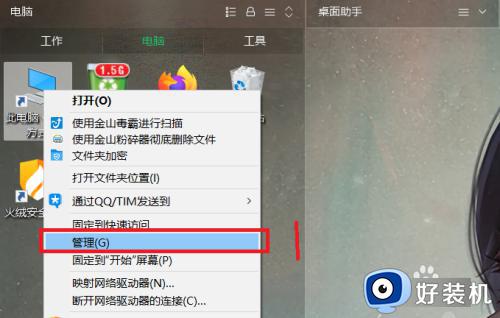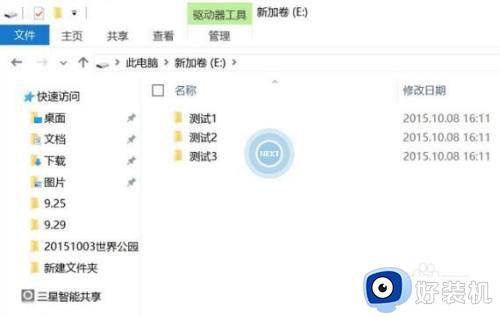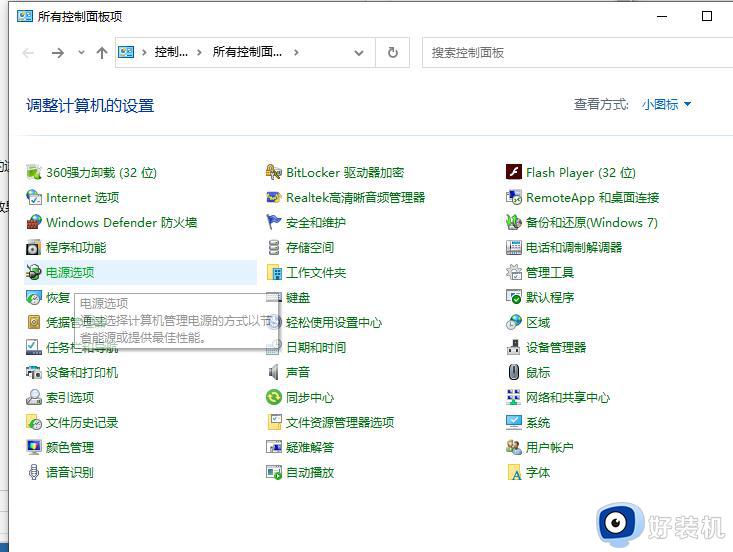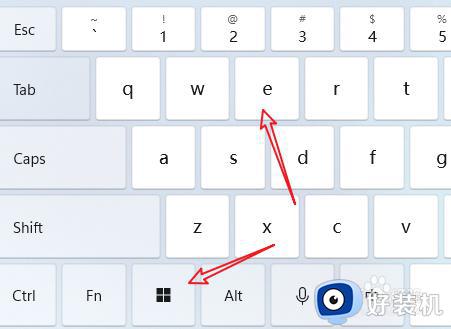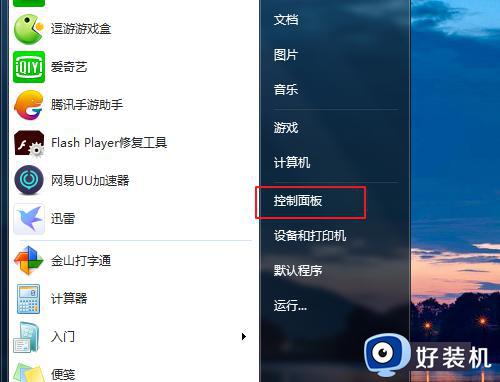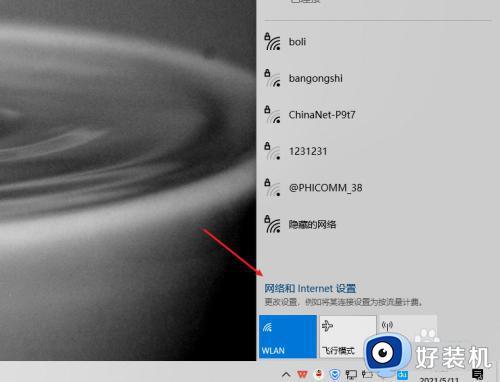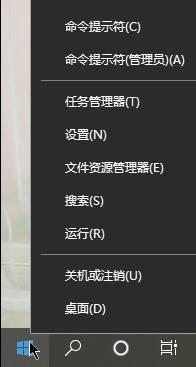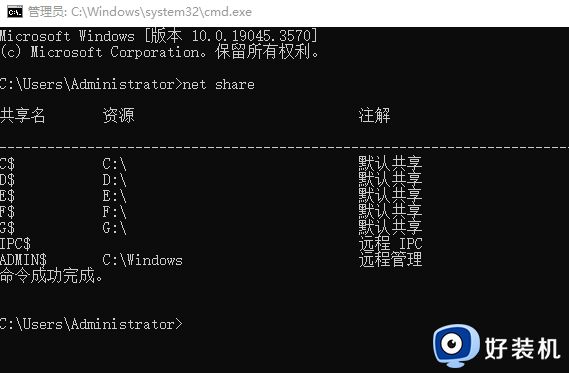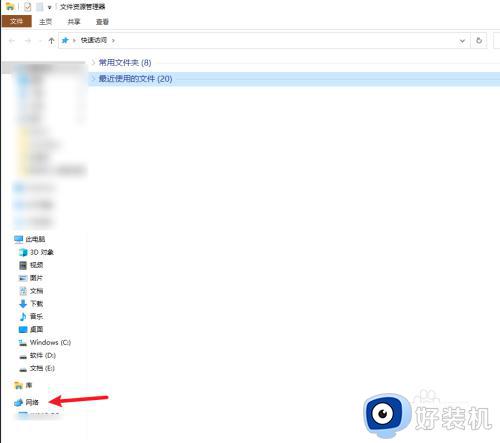win10查看别人共享文件夹的步骤 win10怎么查看别人的共享文件夹
时间:2024-04-30 10:27:51作者:xinxin
我们在使用win10电脑办公的时候,可以依靠局域网来设置区域内共享模式功能,其中就包括共享文件夹的创建,然而许多用户在刚接触win10系统的情况下,可能还不懂得共享文件夹的查看方式,对此win10怎么查看别人的共享文件夹呢?这里小编就给大家讲解的win10查看别人共享文件夹的步骤。
推荐下载:win10专业版原版镜像
具体方法:
第一步,打开【这台电脑】。可以在【网络】下边看到开启了共享功能的局域网计算机。
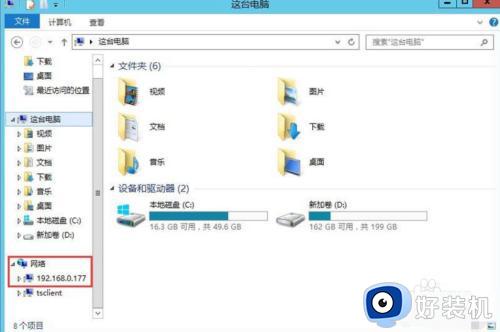
第二步,点击对方的ip地址或是计算机名即可查看这台远程机器共享的文件目录。
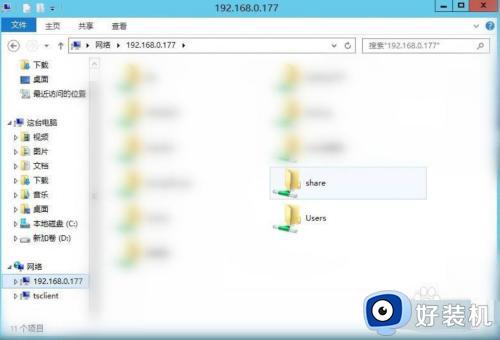
第三步,使用快捷键win + R快速调出运运命令框。

第四步,输入: \ip地址,并按【确定】按钮即可查看共享文件目录。
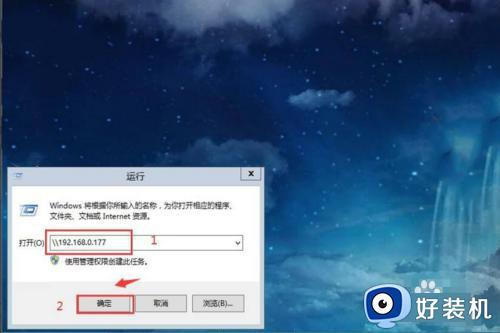
以上就是小编给大家带来的win10查看别人共享文件夹的步骤了,如果你也有相同需要的话,可以按照上面的方法来操作就可以了,希望本文能够对大家有所帮助。